Sabes lo que es wi-fi oculto ? WiFi oculta es una red que oculta intencionalmente el SSID real (nombre de WiFi) para que no aparezca al buscar una lista de redes disponibles. Esto tiene como objetivo aumentar la seguridad de la red de los usuarios que no pueden acceder a esta red.
Este WiFi oculto aún aparece en el menú de red que se escanea a través de su dispositivo como Red oculta. Si ve el nombre de WiFi, significa que debe ingresar el SSID y la contraseña de la red manualmente, para que pueda conectarse al WiFi oculto. Si la red no tiene una contraseña, solo necesita saber el SSID.
Entonces, ¿cómo conectarse a WiFi oculto? Bueno, en esta ocasión te explicaré cómo conectarte a Wifi oculto usando Windows 10. Por lo tanto, veamos la siguiente revisión.
Cómo conectarse a WiFi oculto en Windows 10
Explicaré 2 métodos que puede hacer para conectarse a WiFi oculto, a saber, usar el asistente de red en Windows 10 y usar el Panel de control.
Método 1: usar el asistente de red en Windows 10
Windows 10 facilita encontrar una lista de redes que están conectadas a nosotros en ese momento al mostrar todos los nombres (WiFi SSID). Sin embargo, para conectarse a la red oculta, todavía hay muchos que no lo saben. A continuación se explican los pasos para el primer método.
1. Antes de comenzar, asegúrese de que su adaptador WiFi funcione correctamente.
2. Haga clic en el icono WiFi en la barra de tareas a continuación.

3. Selecciona “Red Oculta”, donde aparecerá esta opción cuando te encuentres en el área de cobertura de la red. Luego, haga clic en Conectar.
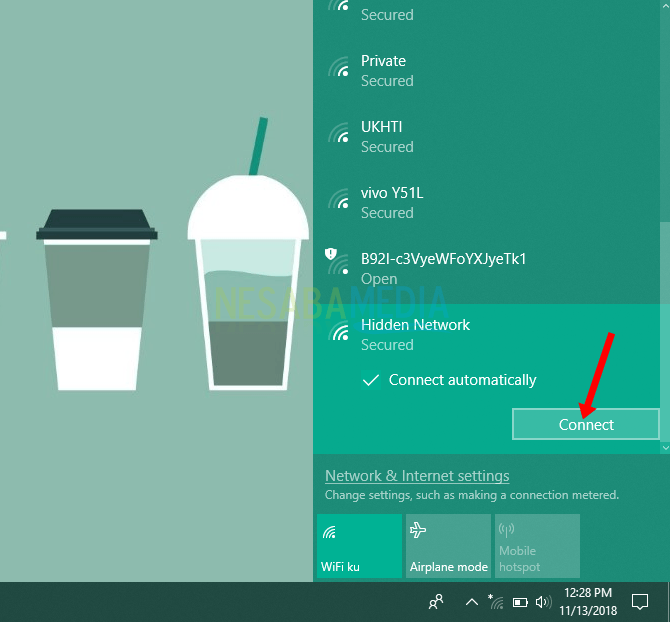
4. Introduzca el SSID (nombre WiFi) de esa red y haga clic en próximo continuar.
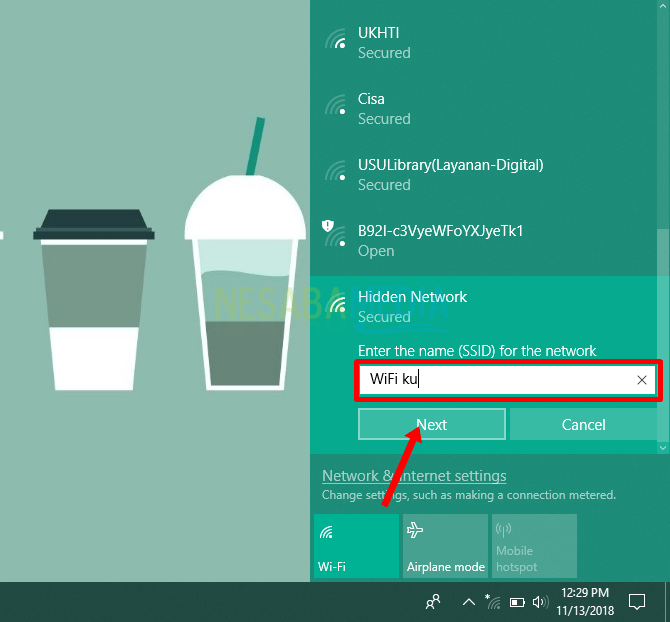
5. Ingrese la contraseña de la red, cuando termine haga clic en próximo.
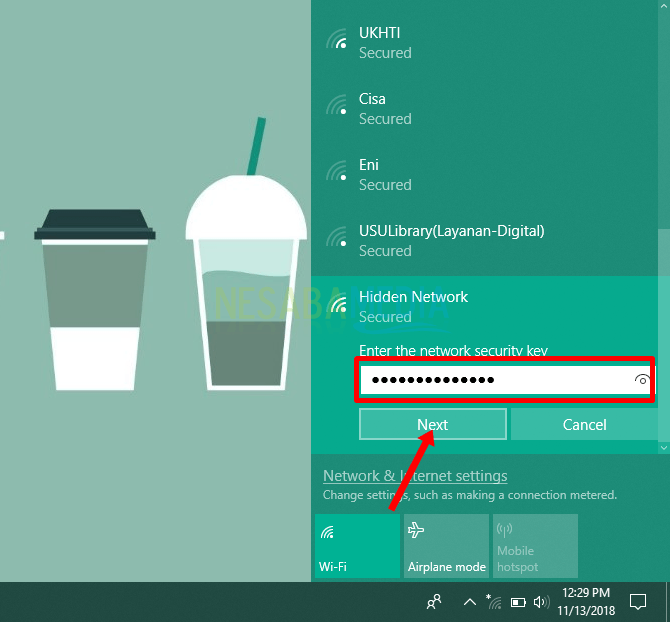
6. A continuación, se le pide que seleccione dos opciones, a saber, “Sí” para poder compartir la red con otros dispositivos. O elija “No” de lo contrario.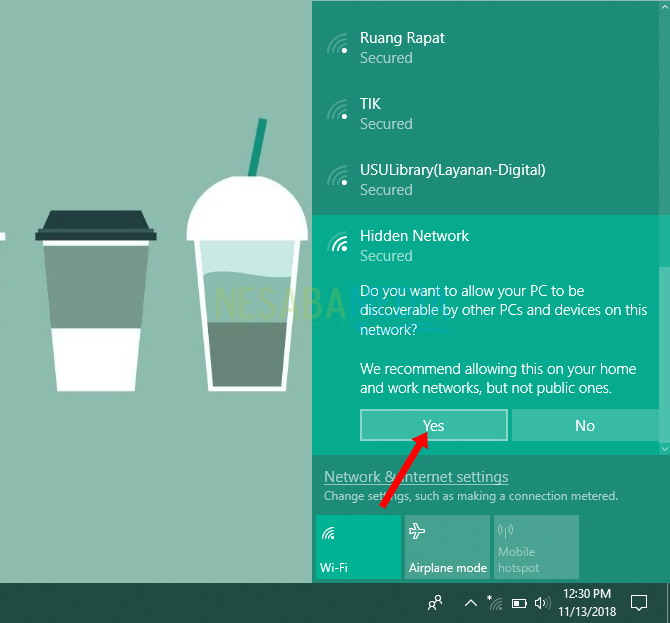
7. Windows 10 intentará conectar el dispositivo a la red. Si tiene éxito, aparecerá el nombre del WiFi que ha conectado.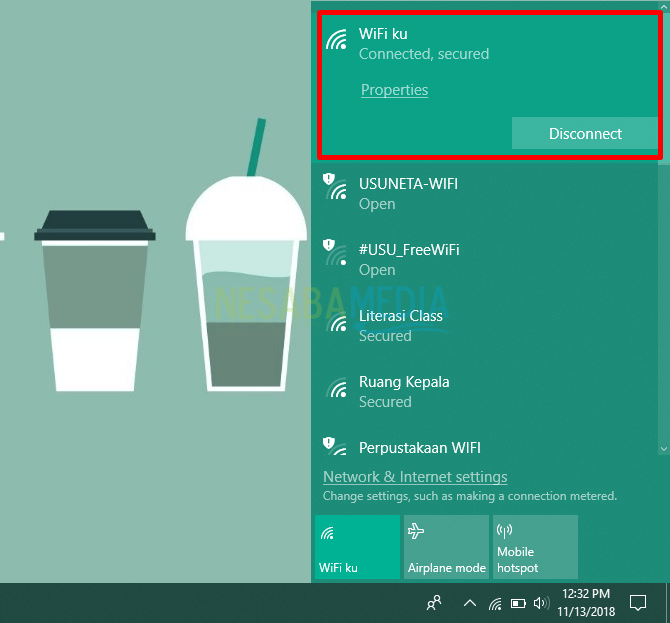
Método 2: Uso del panel de control y el asistente “Configurar una conexión o red”
Si su primer método falló, hay otro método que puede ayudarlo a conectarse a WiFi oculto. Sin embargo, al utilizar este segundo método, debe conocer la información detallada de la red, comenzando por el nombre de WiFi, la contraseña (si corresponde) y el tipo de seguridad de la red.
1. Por favor abra Panel de control contenido en su dispositivo.
2. Cuando aparezca la ventana del Panel de control, seleccione el menú Redes e Internet.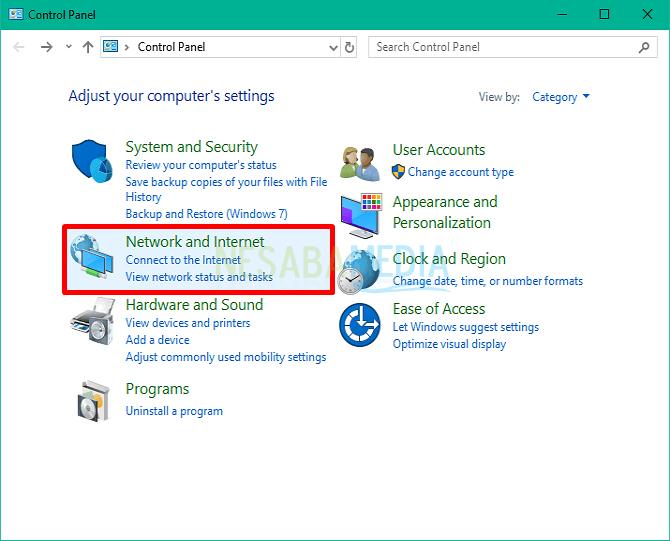
3. Luego, seleccione Redes y recursos compartidos.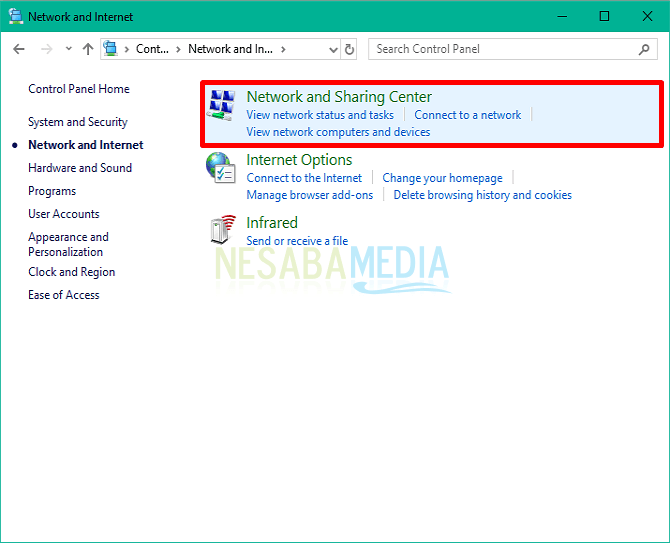
4. Luego haga clic en “Configurar una nueva conexión o red”. Su objetivo es establecer una nueva conexión de red.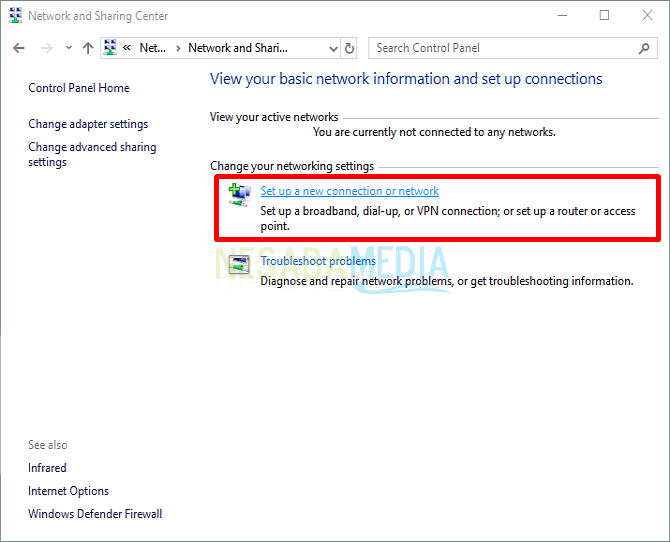
5. Aparecerá una nueva ventana, seleccione la opción “Conectarse manualmente a una red inalámbrica” porque agregará una red WiFi manualmente y haga clic en próximo.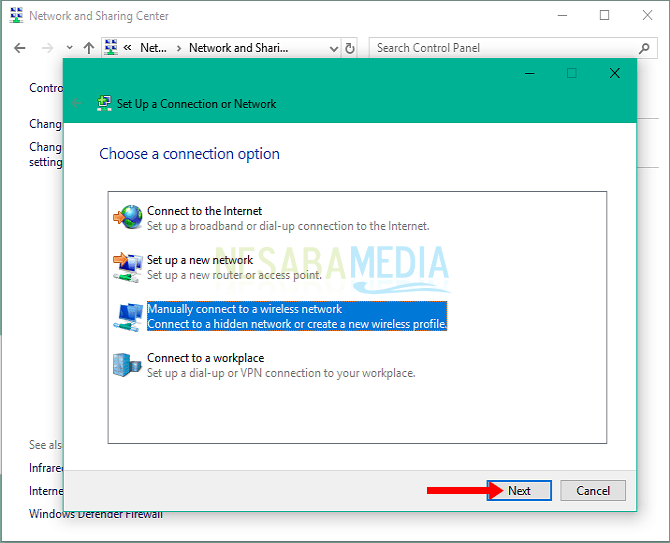
6. Ingrese información detallada sobre la red oculta, comenzando por el nombre de WiFi, la contraseña y el tipo de seguridad de la red y marque la opción “Iniciar esta conexión automáticamente” para conectar la red automáticamente después de configurarla. Luego, haga clic en próximo.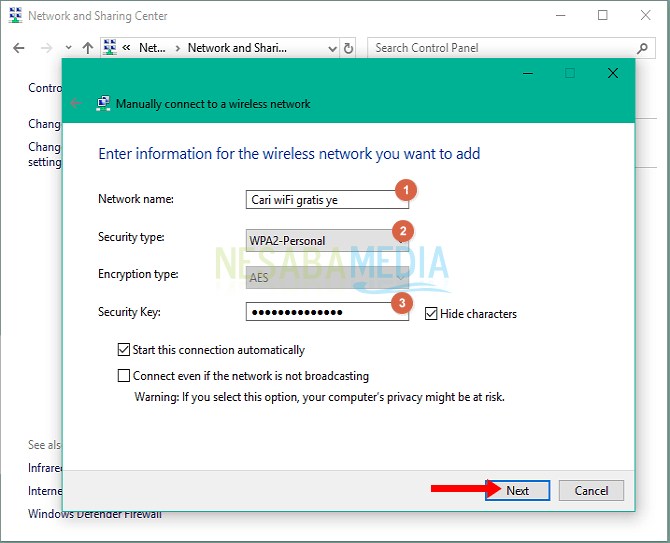
7. Finalmente, si te has conectado con éxito al WiFi oculto, aparecerá la siguiente ventana que dice “Agregado con éxito” [NAMA WIFI]”. 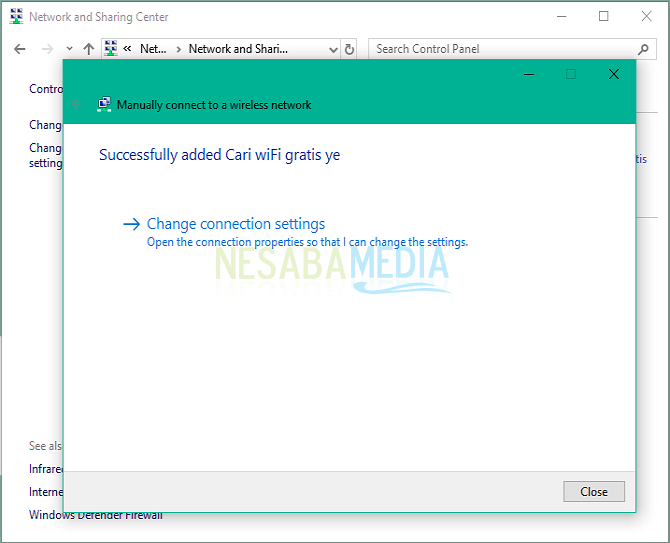
Esas son 2 formas que puede hacer para conectarse a una red oculta en Windows 10. La diferencia entre el primer y el segundo método solo radica en la información sobre el tipo de seguridad de red utilizada. El segundo método te pide que especifiques el tipo de seguridad que tiene la red WiFi.
Por lo tanto, antes de comenzar con las dos formas de conectarse a WiFi ocultas anteriores, debe conocer la información detallada de la red. Esperemos que el artículo anterior sea útil para usted y buena suerte.

